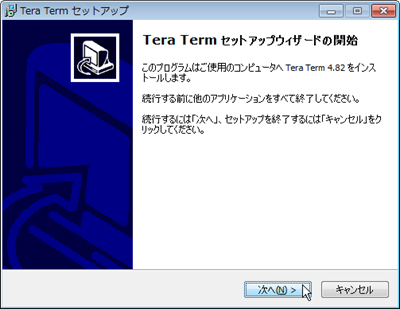ここでは、Tera Term(テラターム)のインストール方法について解説していきます。使用しているバージョンは「Tera Term Version 4.69」になります。 他のバージョンでもほとんどインストール方法は変わりませんのでご参考になればと思います。
ポイントとしては、Tera Termのインストールファイルのダウンロードサイトの紹介から、インストールの途中で選択が必要な項目(インストールタイプ・コンポーネントの選択)等をわかりやすいように図解入りで説明しています。
インストールタイプ・コンポーネントの選択画面では、いろんな項目が選択可能です。これらは後からでも追加インストールが可能ですので、最初はスモールスタート(コンパクトインストール)から始めてみては如何でしょうか?
それでは、Tera Term(テラターム)のインストールを開始します。
インストールの事前準備・概要
Tera Termインストールファイルのダウンロード
リリースファイル一覧のファイル名部分をクリックするとダウンロードが開始されます。インストールしたいPCのお好きな場所にファイルを保存してください。
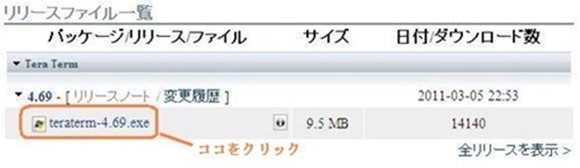
■インストールタイプについて(ご参考までに)
4種類のインストールパターンが用意されています。
インストールタイプによって選択されるコンポーネントが違ってきます。
・フルインストール
・標準インストール
・コンパクトインストール
・カスタムインストール
■選択出来るコンポーネントの一覧(ご参考までに)
・Tera Term & Macro
・TTSSH
・CygTerm+(ローカルのCygwin環境にTera Termから接続できます)
・LogMeTT
・TTLEdit
・TeraTerm Menu
・TTProxy
・Collector
・追加プラグイン(TTXResizeMenu、TTXttyrec、TTXKanjiMenu、 TTXKcodeChange、TTXViewMode、TXAlwaysOnTop)
各コンポーネントがどのような働きをするかは、以下のサイトで詳細に説明されていますので、一度目を通してみてください。
Tera Termインストール手順
①ダウンロードしたインストールファイルを実行(ダブルクリック)します。もしセキュリティの警告画面「発行元を確認できませんでした。このソフトウェアを実行しますか?」 が表示された場合は、「実行」をクリックしセットアップを開始してください。 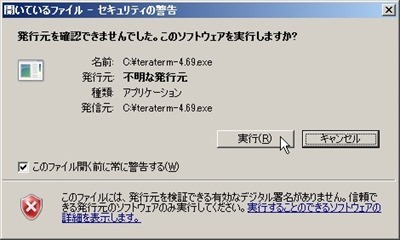
②セットアップ中に使用する言語を選択します。
(もちろん日本語がわかりやすいですよね!) 
③セットアップウィザードが開始されます。
「次へ(N)」をクリックしてください。 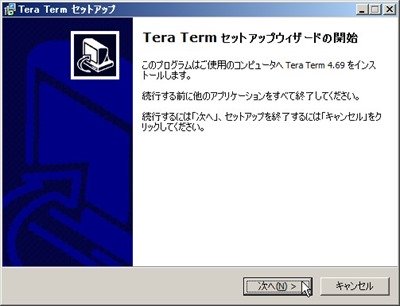
④使用許諾契約書の同意が表示されます。
内容をよーく読んでから(英語なんでよく分かりませんが・・・)
同意するを選択し「次へ(N)」をクリックしてください。 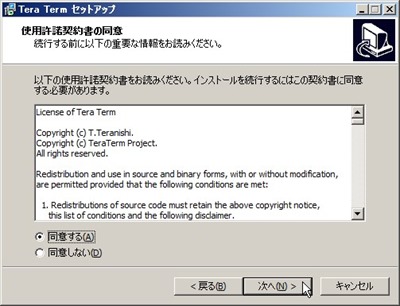
⑤インストール先のフォルダを指定。(デフォルトでもちろんOKです)
変更する場合はフォルダを選択し「次へ(N)」をクリックしてください。 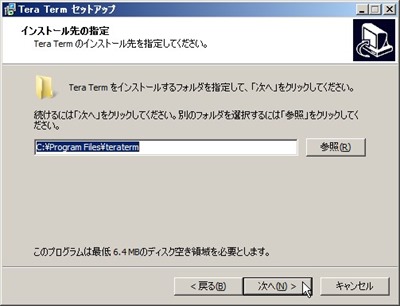
⑥インストールするコンポーメントを選択します。
標準・フル・コンパクト・カスタムインストールのいずれかを選択してください。最初はコンパクトインストールがいいかな?機能は後から追加可能です! 

⑦メニューやダイアログのユーザインタフェースの表示言語を選択します。
(やっぱり日本語ですよね。後から英語表記などに変更も可能です) 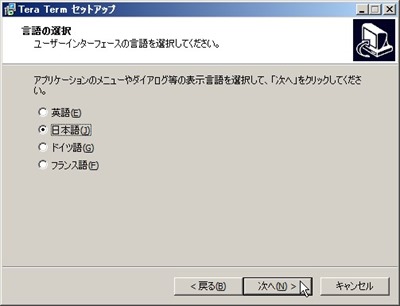
⑧プログラムグループを指定します。(そのままでOKです) 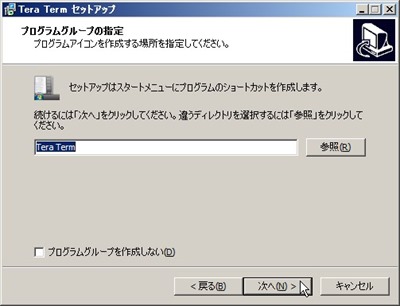
⑨追加タスクの選択。
後々マクロ機能を使用する際に便利になってきますので「.ttlファイルをttpmacro.exeに関連付ける」にチェックを入れておく事をおススメします。 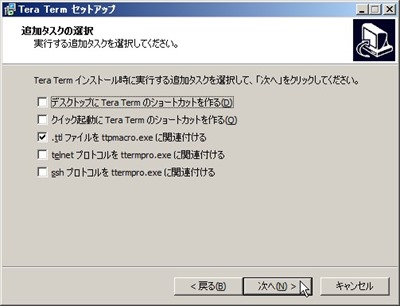
⑩インストールの準備が完了です。
「インストール(I)」をクリックし、インストールを開始します。

⑪インストールが実行され、インストール状況が表示されます。終了すると「セットアップウィザードの完了画面」が表示されます。「完了」をクリックして、画面を閉じてください。 これで終了となります。 
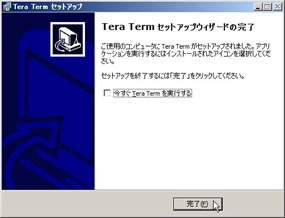
おわりに
Tera Termのセットアップ(インストール)作業は、ほぼ迷う事も無くあっという間に終了しましたよね。(途中で選択したコンポーメント類は、後からでも追加する事が可能ですので、そこであまり悩まないようにしてください!)
次回からは、Tera Termを使用していく上でよく使用するであろう「Tera Termの環境設定」についてご紹介していきます。
この手順は「Tera Term Version 4.69」を使用して確認を行いました。 バージョンが異なる場合は、機能自体が存在しない無い場合や表示が異なる事があるかもしれませんのでご注意ください。